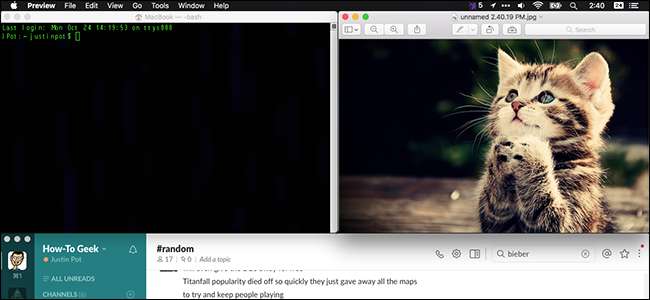
Ezen a ponton valószínűleg úgy gondolja, hogy mindent tud a macOS Sierra új szolgáltatásai . Így tettem én is, de kiderült, hogy van néhány új dolog, ami nem kapott nagy nyomást - főleg az összes ablak kezelésével kapcsolatban.
Itt van négy új szolgáltatás, amely megkönnyíti az ablakkezelést, amelyek mindegyike külső szoftver nélkül működik. Hajlandóak vagyunk fogadni, hogy mindezeket még nem vette észre, még akkor sem, ha folyamatosan olvasott a macOS-ról.
Kattintson duplán az Ablakok szélére, hogy maximalizálja az irányt
Az alkalmazásablakok kézi átméretezése évtizedek óta ugyanaz. Helyezze a kurzort az ablak széléhez, és ez kétoldalas nyíllá alakul, majd kattintson és húzza átméretezéséhez. Alapvető számítási dolgok.
A Sierra itt új fordulatot kínál. Bármikor megjelenik a kétoldalas nyíl, duplán kattintva azonnal megnyithatja az ablak azon oldalát a kijelző széléig. Így néz ki:
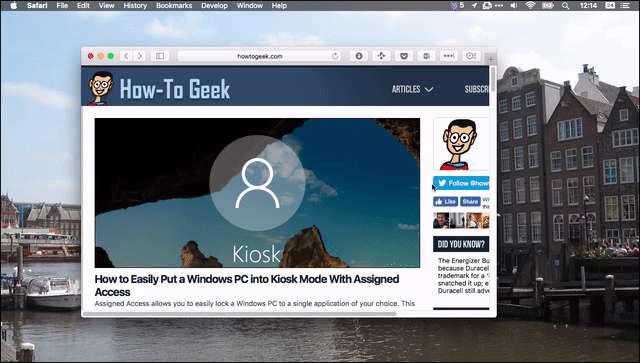
Ez minden élen működik. Dupla kattintással bármelyik sarokra két irányba nyúlhat, így:
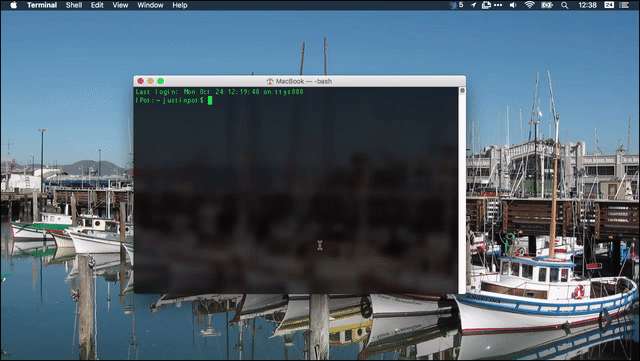
Finom dolog, és valószínűleg lehetetlen, hogy valaki egyedül fedezze fel.
A Windows most ragadós
Sierra az ablakokat is először „ragacsossá” teszi. Az mit jelent? Alapvetően, ha egy ablakot elmozdít, az mágnesként ragaszkodik a többi ablak széléhez.
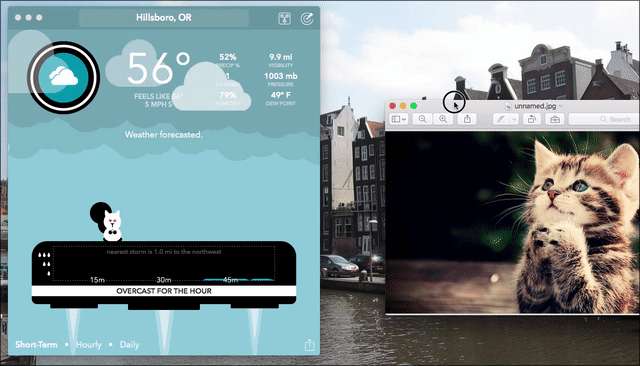
Mint látható, csak egy kis ellenállás tapasztalható, amikor az egyik ablakot a másik mellett mozgatom, megkönnyítve számomra a két ablak tökéletes elhelyezését egymás mellett. Ellenállás is van, ha az ablakok vízszintesen vannak igazítva. Ez sokkal könnyebbé teszi az ablakok egymás melletti pontos elrendezését.
A Windows emellett „ragaszkodik” a kijelző széléhez, a képernyő tetején található menüsorhoz és a dokkolójához. Finom dolog, és régóta esedékes, de jobb későn, mint soha.
Ez vonatkozik az átméretezésre is. Ez azt jelenti, hogy ha két ablak van egymás mellé helyezve, akkor az átméretezés „ragaszkodni fog”, amikor a dolgok igazodnak. Így néz ki:
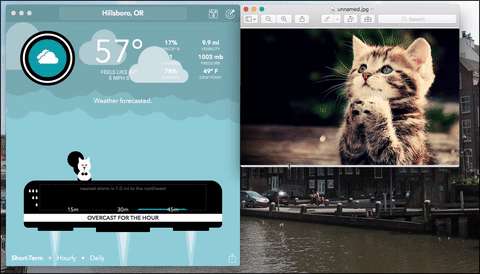
Amint láthatja, van egy kis késés közvetlenül abban a pontban, ahol a két ablak vízszintesen igazodik. Ez sokkal könnyebbé teszi az ablakok tökéletes összehangolását, ha ezt szeretné.
Ha egy ablakot úgy akar mozgatni, hogy az semmihez sem tapadna, egyszerűen húzás közben tartsa lenyomva az „Option” gombot.
Alapértelmezés szerint tegye az összes alkalmazást fülekké
ÖSSZEFÜGGŐ: Fülek hozzáadása a MacOS Sierra szinte minden alkalmazásához
Lehet, hogy ezt már tudja A macOS szinte minden alkalmazásban támogatja a füleket , de tudta, hogy a füleket is alapértelmezetté teheti? Ez azt jelenti, hogy bármikor új dokumentumot nyithat meg, vagy akár új dokumentumot hozhat létre, új ablak helyett új fül jön létre. A beállítás a Rendszerbeállítások> Dokk menüpontban található.
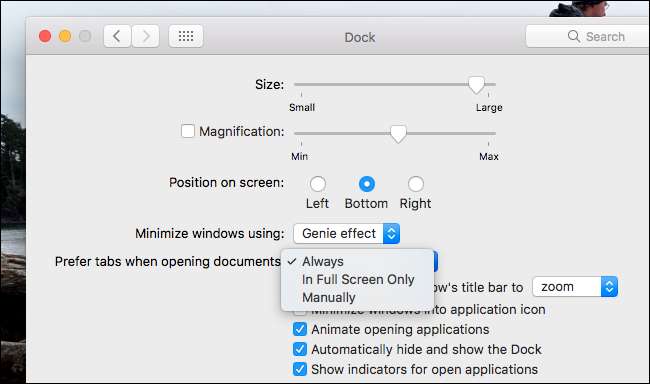
Három lehetőséged van. A „Mindig” arra kényszeríti az alkalmazásokat, hogy füleket használjanak, bármi is legyen. A „Csak teljes képernyőn” az alkalmazásokat fülekre kényszeríti, amikor teljes képernyős ablakokat használ. A „Manuálisan” akkor sem használ füleket, vagyis csak akkor használhatja a füleket, ha az „Ablak” gombra kattint, majd az „Összes egyesítése” gombra kattint.
Ez a rejtett szolgáltatás megkönnyíti az alapértelmezett rendetlenség elkerülését; adjon esélyt „Mindig”, és nézze meg, hogy tetszik.







